[Update Februar 2023]: Microsoft zeigt das Wasserzeichen, dass die Systemanforderungen nicht erfüllt werden jetzt auch in der Windows 11 22H2 (22621) verstärkt wieder an. Die Anleitung ist aber weiterhin gültig, um das Wasserzeichen auf dem Desktop zu entfernen.
[Update 16.03.2022]: Nachdem Microsoft den Test in der Insider durchgeführt hat, erscheint nach der Installation der KB5011563 auch in der Windows 11 22000.593 der Hinweis (Wasserzeichen), dass die Systemanforderungen nicht erfüllt werden.
Wie schon in der Insider bekommen das Wasserzeichen nicht alle zu sehen. Auch wenn in der Registry der Wert auf 1 stehen sollte. Welche Änderungen ihr vornehmen müsst, haben wir weiter unten hinzugefügt.
- Hinweis: Auch wenn man die Hardwarevoraussetzungen erfüllt, aber beispielsweise TPM nach der Installation von Windows 11 wieder deaktiviert haben sollte, kann das Wasserzeichen auftauchen.
[Original 22.02.2022] Wer Windows 10 installiert hat, wird die Meldung in den Einstellungen älterer Hardware kennen, dass Windows 11 nicht unterstützt wird. In der Windows 11 Insider macht Microsoft jetzt weiter.
Dort setzt man jetzt über das „normale“ Wasserzeichen einen Hinweis, „System requirements not met“ und auch in den Einstellungen -> System erscheint „Systemanforderungen sind nicht erfüllt. Derzeit bekommen es aber noch nicht alle zu sehen. Microsoft testet es noch. Angekündigt hatte es Albacore schon Anfang Februar.
Eben hatte ich für das Wiki die Windows 11 Home ohne Internet und lokalem Konto installiert und hatte danach auch das Glück diese Anzeige zu sehen. Also konnte ich den Trick, den ich euch hier schon mitgeteilt hatte, jetzt auch gleich einmal ausprobieren.
Und ja, das zusätzliche Wasserzeichen und auch in den Einstellungen der Schriftzug waren weg. Blieb auch nach einem Neustart weg. Alles, was man machen muss, ist in der Registry einen Eintrag ändern.
HKEY_CURRENT_USER\Control Panel\UnsupportedHardwareNotificationCache
- Windows 11 Dev-Kanal und 22H2 (22621) SV2 muss auf 0 gesetzt werden.
- Windows 11 22000 SV1 muss auf 0 gesetzt werden.
- Danach kann man einmal neu starten und der zusätzliche Eintrag ist weg. Ob es dabei bleibt, wird man sehen. Sicherlich ist es derzeit nur eine temporäre Einstellung von Microsoft.
Hat man mehrere Benutzer, dann kann man für alle diese Änderung vornehmen.
HKLM\SOFTWARE\Microsoft\Windows\CurrentVersion\Policies\System\
- Im rechten Fensterteil dann neuen neuen DWORD-Wert (32-Bit) anlegen mit dem Namen:
HideUnsupportedHardwareNotifications- Diesen dann öffnen und den Wert auf 1 stellen.
Nach einem Neustart wird das Wasserzeichen auf dem Desktop und auch die Meldung in den Einstellungen nicht mehr angezeigt.
Windows 11 Tutorials und Hilfe
- In unserem Windows 11 Wiki findet ihr sehr viele hilfreiche Tipps und Tricks.
- Falls ihr Fragen habt, dann stellt diese ganz einfach bei uns im Forum.
- Installationsmedien: Aktuelle Windows 11 ISOs findet ihr hier: 21H2, 22H2 (22621), 22H2 (22623) Ansonsten immer in der rechten Sidebar.
- Windows 11 neu clean installieren Tipps und Tricks.
- Windows 11 mit lokalem Konto auch Offline installieren.
- Windows 11 Inplace Upgrade Reparatur oder Feature Update.
- Automatisch anmelden Pin entfernen Windows 11.
- Alle Beiträge zu Windows 11 im Blog findet ihr über diese Seite. Wobei auch alle anderen Artikel interessant sein können.

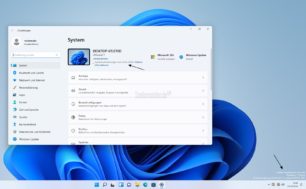
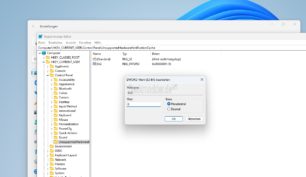
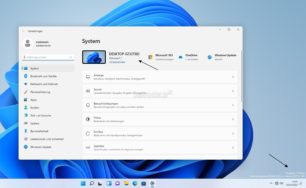







Neustart nicht zwingend erforderlich. Es reicht, auf dem Desktop mit der rechten Maustaste auf „Aktualisieren“ klicken. Danach ist der Schriftzug weg.
Das funktioniert bei mir nicht.
Für Windows 10 kann man dies nicht entfernen oder? Bei Windows Update steht dies.
Klappt nur, wenn du gar nicht auf Win 11 möchtest und es auch festlegst
https://www.deskmodder.de/blog/2021/07/06/update-auf-windows-11-vorerst-blockieren-ist-moeglich/
Oder
https://www.deskmodder.de/blog/2022/02/15/incontrol-upgrade-auf-windows-11-oder-funktionsupdate-blockieren-verhindern/
Für Windows 10 gibt es eine andere Möglichkeit.
HKEY_LOCAL_MACHINE\SOFTWARE\Policies\Microsoft\Windows\WindowsUpdate
„ProductVersion“=“Windows 10“
„TargetReleaseVersion“=dword:00000001
„TargetReleaseVersionInfo“=“22H2“
Dann werden nur noch Updates für Windows 10 bis 22H2 heruntergeladen. Ein Upgrade auf folgende Versionen nicht möglich dann. Hinweis von Windows 11 verschwindet…
Geht auch, wenn man 21H1 einträgt. Dafür steht dann aber „*Einige Einstellungen werden von Ihrer Organisation verwaltet.“ dort. Kann man sich dann aussuchen, was man lieber hat.
Das weiß ich ja. Hatte ich auch mal in Telegram geschrieben.
Ich habe diesen Schlüssel nicht, geht nur bis HKEY_LOCAL_MACHINE\SOFTWARE\Policies\Microsoft\Windows, Windows Update gibt es dort nicht, oder ich bin blind.
https://1drv.ms/u/s!AsMiI7UzBbVuho4UB7IGPVNWvy9WDw?e=BukSDs
Dann muss er angelegt werden.
Im Link von mir ist doch der Regeintrag, den du erstellen kannst
Ich habe die obigen Einträge per .reg-Datei in die Registry meiner Win 10 Home Version (19044.1526) importiert aber der Hinweis von Windows 11 ist nach wie vor vorhanden da alle technischen Voraussetzungen des Laptops für Win 11 gegeben sind
Inhalt .reg-Datei:
Windows Registry Editor Version 5.00
[HKEY_LOCAL_MACHINE\SOFTWARE\Policies\Microsoft\Windows\WindowsUpdate]
„ProductVersion“=“Windows 10“
„TargetReleaseVersion“=dword:00000001
„TargetReleaseVersionInfo“=“22H2“
gepostet mit der Deskmodder.de-App
Ich habe diese Regs – bis jetzt – noch nicht mit meiner Windows 10 SSD getestet, ABER müsste bei „TargetReleaseVersionInfo“=“22H2“ nicht eher 21H2 stehen (maximal) ? 22H2 (H1) sind aus meinem Verständnis ja eher Windows 11.
Eines evtl. 19045 gibt es ja noch nicht, diese würde (theoretisch) erst eine 22H1 werden
Eine 22H1 wird es nicht geben. 22H2 für Windows 10 wäre schon der korrekte Eintrag.
Wenn du 21H2 einträgst, wirst du das (vielleicht) kommende 22H2 dann nicht automatisch erhalten und du müsstest den Eintrag ändern.
Deswegen schrieb ich ja, dass ich das noch nicht getestet habe, abgesehen von meiner Linux-SSD „treibe“ ich mich ja fast nur noch bei den beiden W11-Versionen rum

Das letzte Update für W10 (*.1566) habe ich erts vor ein paar Minuten eingespielt und bin gerade erst am bereinigen etc.
– gibt nix besseres als einige Wechselrahmen in einem Gerät zu habe, wo man die SSD`s wechseln kann wie Unterhosen
Okay, danke. Hab mich für InControl entschieden, ging schnell und alles perfekt. Bleib bis EOL bei Win 10. Dann neuer Rechner und es schaut anders aus.
Gibt es derweil auch eine Möglichkeit, das Wasserzeichen unter W11 im Dev-Kanal wegzukriegen?
Universal Watermark Disabler 1.0.0.6
Man bedankt sich.

Frühere Versionen sind an der Aufgabe wohl noch gescheitert, daher hatte ich das Tool lange nicht mehr probiert
Was bringt denn die Anzeige? Wer es selbst installiert hat, wusste, was er tut und dass die Hardware nicht supported wird.
Vielleicht damit man nicht einen Laptop der nicht mehr offiziell unterstützt wird als Win11 Gerät verkauft? (Also an einen Ottonormal Benutzer der sich nicht mit den Geräten oder Betriebsysteme auskennt)
Ein Nettes Hallöchen allen,
Ich finde es Unverschämt von Microsoft solch Blödsinnigen Aktionen mit Wasserzeichen zu Starten!
Man kann Sicherlich ein kleines Test Programm für jedermann Veröffentlichen, was den vorhandenen Rechner auf Windows 11 Testet.
Aber eine Frechheit ist es ins System Einzugreifen, und dort Blockaden Abzulegen in form von Wasserzeichen!
Denn ich als Käufer habe eine Windows Version Erworben, die an Microsoft Bezahlt wurde.
Verständnis habe ich dafür, wenn man denn für das System keine Updates mehr Liefert.
Die Oberen Herrn bei Microsoft sollten mal nicht Vergessen, wer sie zu dem Gemacht hat was sie denn heute mal sind!
Mit aller Freundlichkeit ein Windows User
Du hast ein Windows erworben welches dir die Nutzung dieses Programs erlaubt – mehr nicht
HKEY_CURRENT_USER\Control Panel\UnsupportedHardwareNotificationCache
Wundert mich dass ich dieses Wasserzeichen bisher noch nicht zu Gesicht bekommen habe. Habe einmal einen PC wo die neuste Win 11 Dev läuft mit einem i5 4440 ohne TPM und einen Laptop auch mit der neusten Win 11 Dev und mit einem Intel Core 2 Duo T6500, kein TPM, kein UEFI, kein Secure Boot usw.. 🤣
gepostet mit der Deskmodder.de-App für Android
Bekommen im Moment auch noch nicht alle zu sehen. Auch wenn in der Registry der Wert auf 1 steht.
Jetzt haben wir den Salat… In Build 22000.588 ist das nicht mehr deaktivierbar.
Zumindest nicht mit dem oben genannten Registry-Eintrag…
Gelöst
Heureka
Den Wert von SV1 auf 0 setzen
und
Den Wert von SV2 auf 0 setzen.
Das blendet den Hinweis auf dem Desktop aus.
Ich finde schon witzig, dass das „Nicht Kompatibel“ Wasserzeichen, bei meinen beiden Inkompatiblen Geräten unter der Aktuellen Dev bisher nicht angezeigt wird. Einmal mein PC mit i5 4440 ohne TPM und meinem Laptop mit Core 2 Duo T6500 ohne TPM, ohne UEFI, ohne Secure Boot
gepostet mit der Deskmodder.de-App für Android
Bekommen nicht alle zu sehen. Ist wohl derzeit auch hier nur ein Test
Tässä olisi hyvä saada jotain muuta
Moin,
ich bekomme die Meldung immer noch, obwohl ich die Forderungen wieder erfülle!
Das versteh ich nicht? Hatte wegen der Ruckelgeschichte die TPM ausgeschaltet.
Das mit dem Secure Boot wurde damals nicht bemängelt. Habe ich heute auch aktiviert!
Geht die Meldung nicht alleine wieder weg?
wynotwin11 sagt alles grün!
LG
Wenn du TPM ausschaltest, ist nicht alles erfüllt.
Habe alles wieder aktiviert, sodass die Anforderungen erfüllt werden.
Habe den Eintrag jetzt per regedit entfernt!
Ich habe die Meldung sogar im Audit Mode ^^
Wollte was testen in der Vmware, habe davor die
Quick_11_iso_esd_wim_TPM_toggle.bat, auf das Image angewendet.
https://www.imagebam.com/view/ME8RCKW
Der Regschlüssel funktioniert auch hier SV1.
https://www.imagebam.com/view/ME8RCVV
Sehr gut.
Danke.
Hab mir den Artikel mal als Lesezeichen gesetzt. Da KB5011563 keine nennenswerten neuen Features mitbringt, habe ich es noch nicht installiert. Mal sehen, wann es für alle kommt und ob dann auch das Wasserzeichen oder die Meldung in den Einstellungen mit dabei ist.
Moin,
hatte leider auch dieses Problem mit dem Wasserzeichen,obwohl mein PC von Anfang an alle Voraussetzungen für win11 erfüllt. Nach einem Kontroll-Check im BIOS sah ich: TPM nich on(?). Nach Einschalten + Neustart war das Wasserzeichen immer noch da. Dann diesen Beitrag gefunden und über regedit (hoffentlich dauerhaft!) entfernt.
An moinmoin: Danke,Danke,Danke !^^
Bleibt alle Gesund + Munter
Ich hatte diese Meldung auch und tatsächlich waren mir das CSM ein sowie TMP und Secure Boot ausgeschalten, Windows 11 lief so aber schon seit der Preview Version.
Die Fehler habe ich nun alle korrigiert und mittel msinfo32 und TMP.msc überprüft. sowie das WhyNotWin11 benutzt auch dort ist alles grün. Die Meldung in Window11 verschwindet aber nicht obwohl NUN ALLE Vorraussetzungen stimmen – regedit weiß ich schon wie das geht, aber macht das Sinn, wenn jetzt eigentlich alles passt – warum wird er Status nicht neu gescannt?!
Wann hast du das alles korrigiert?
Kann schon 24-48 Stunden dauern, bis sich das ändert.
Einfach beobachten. Ist ja kein Weltuntergang.
Wasserzeichen entfernen geht nicht mehr, weder mit Dword eintrag SV1 und auch nicht mit SV2
in der Insider Professional 22579 64Bit version. Der Schriftzug das die Hardware nicht kompatibel ist
ist zwar weg aber die 2 Zeilen über die Windows version ist immer noch da.
Gibts eine Alternative ?
„…aber die 2 Zeilen über die Windows version ist immer noch da….“
DAS wäre auch ein anderer Reg-Key
@Ynnam.. nicht das du alte Tool „owd“ meinst, das geht schn seit einer Ewigkeit
bein Win11 !!! (bei Win10 schon) nicht mehr. So unerfahren bin ich ja nun auch nicht
Falls du aber noch einen anderen Reg.Key kennst, dann
schreibe ihn doch bitte hier.
@fritz erstens heißt das Tool uwd ( Universal Watermark Disabler ) bei mir hat es bei Win11 Insider funktioniert.
@Simba. hast ja recht, habe mich verschrieben.
Und hat es auch bei der letzten build 22.579 Insider
funktioniert, bei dir ?
Kann es sein, das es bei mir nicht geht, weil ich ja diese Insider sowie Win10 auf einem iMac benutze ?
@Ynnam was bist du denn für einer ?
schreibst rotzfrech, das es angeblich in der 22579 AUCH funktioniert, mit den Regkeys die Wasserzeichen zu entfernen und ich schreibe das eben NICHT geht.
jetzt sehe ich, das du erst HEUTE die 22.579 entdeckt hast, (in deinen neuen Kommentaren) ich hatte sie gestern schon lange installiert.
Aber eben rotzfech und dummfrech behaupten, das die Wasserzeichen auch in der 22.579 zu entfernen sind, obwohl du die 22.579 bis heute gar nich kanntest. Mann bist du ein Trottel !!!
Den Rek-Key gab es mal ( bis jetzt aber nicht wieder gefunden) – ABER das mit dem uwd (wie Simba schrieb) funktioniert (bei JEDER Insider) und zwar unabhängig von der 22579
Hinzu kommt, das die (erste) 22579 schon am 18.3. rauskam ( auch mein Installationsdatum) – also hör auf Leute zu beleidigen, wenn du zu blöd bis selber mal was zu suchen (z.B. bei Winaero (wo auch uwd herkommt) gibt es nämlich AUCH eine entsprechende Batch-Datei
schreib nicht noch mehr solche Blödsinn und beantworte lieber meine Frage, ob es vieleicht daran liegt, das ich die Indsider auf einem iMac ausführe. Ich beschäftige mich schon sehr lange mit allen Win11 Insider Builds und keine von deinen angeblichen Batch-Dateien funktionieren bei mir dem iMac mid 2020.
Auf einem normalen PC habe ich es noch nicht getestet, diese 22.579, aber bei den letzten Inider Win11 Builds ging es da auch nicht, dieses verdamte Wasserzeichen zu entfernen.
@Ynnam … ich wollte dir nur Bescheid geben, das auch am iMac sowie an meinem Windoof-PC jetzt alles zu entfernen geht, also Hinweis auf nicht ünterstützten PC und die vollständige Versionskennung, weg sind.
Ich benutze die neueste Insider 22.581 Build.
Ich habe eine neuerer Version von „uwd“ geladen und in der Registry diese SVZ1 und SVZ2 ausgeführt also
DWORD32 Eintrag von 1 in 0 geändert.
Ich habe eine neuere Version von „uwd“ geladen
Neuer als die 1006 ??
Dann gib doch mal bitte den Link dahin.
Danke
@mbloch sehe gerade es ist doch auch nur (wahrscheinlich gibts nichts neueres) die 1.0.0.6
Aber seltsamerweise geht es damit auf dem iMac mit der neuesten Insider 22.581 auf einmal.
Vor 2 Tagen noch hatte ich deswegen Meinungsdifferenzen mit @Ynnam weil es da einfach nicht funktionierte.
Auf meinem Win-PC gehts jetzt auch alles, was vorher auch nicht klappte.. ist schon seltsam oder ?
Damit wird spätestens im Herbst 2022 beim nächsten Update auf 22H2 endgültig Schluss sein. Es wird nicht mehr möglich sein per Regedit das Wasserzeichen dauerhaft weg zu bekommen oder das Betriebssystem auf nicht kompatiblen Systemen zu installieren.
Was zu beweisen wäre.
Build 22593.1 , das Wasserzeichen mit dem Trick entfernen,funktioniert bei mir nicht mehr…
Ist das schon bekannt?
Funktioniert hier einwandfrei
Seltsam
Weiß ich deswegen so genau, weil ich die 22593 heute neu (clean) installiert hatte und da kam zuerst auch diese Anzeige – einmal die Reg-Datei „drüber huschen lassen“ und fertig war das Ganze
Ich hoffe, meine Frage geht hier nicht am Thema vorbei.
Das Wasserzeichen auf dem Desktop habe ich nämlich nicht, dafür aber einen nervigen Hinweistext im Windows Update Fenster.
„Dieser PC erfüllt derzeit nicht die Mindestanforderungen, um Windows 11 auszuführen“
Das weiß ich genau wie viele andere auch.
Gibt es eine Möglichkeit, diesen Text zu entfernen? Es nervt einfach nur.
Ist eigentlich genau das Thema.
So wie es oben beschrieben ist, in der Registry ändern, sollte helfen.
Es gäbe noch die Möglichkeit, Tiny 11 zu installieren.
Kannst vergessen ich habe es versucht Tiny 11 auf mein alten PC Intel Core I3 2 Generation zu bekommen hat nicht funktioniert.
Win 11 geht demzufolge aber auch nicht?
@Rolix Tiny 11 ist Spielkram zum Testen, da du nicht updaten kannst.
Offenbar gehen nur die Sicherheits-Updates.
Nicht mal die. Denn da fehlt einiges, was die Updates benötigen.
Die hier sagen, das mit den Sicherheits-Updates funktioniere: „…Tiny11 lets you install monthly security updates, I’m told but its makers say that it is not serviceable, which I took to mean that you can’t upgrade it to the next Windows 11 version or add other new features through Windows Update…“
https://www.thurrott.com/windows/windows-11/278979/quick-hands-on-tiny11
„… it is not serviceable….“ Ist die richtige Aussage dazu.
…Tiny11 lets you install monthly security updates…
Definitiv nicht. Gerade vorhin noch einmal getestet. Es lassen sich keine kumulativen Updates installieren, da der Komponentenspeicher unvollständig und beschädigt ist.
Es sieht so aus, als wenn thurrott das gar nicht ausprobiert hat.
Den Absatz, den du ja (mittlerweile) schon 2 mal zitierst hast, sollte man evtl. erst mal übersetzen, dann steht das nämlich fast genau so schon da:
„Mit Tiny11 können Sie monatliche Sicherheitsupdates installieren, aber die Hersteller sagen, dass es nicht wartungsfähig ist, was bedeutete, dass Sie es nicht auf die nächste Windows 11-Version aktualisieren oder andere neue Funktionen über Windows Update hinzufügen können …“
Dann schreibt er es, aber es geht nicht. So kann man es auch machen, sollte aber nicht.
Danke für das hervorheben.
Ich hab das Wasserzeichen überraschenderweise auch letztens bei meiner alten Krücke von Notebook bekommen. Win11 läuft da schon ewig drauf. Ging mit Anleitung plus Neustart aber auch weg.
Operating System: Windows 11 Pro 64-bit (10.0, Build 22622) (22621.ni_release.220506-1250)
Language: German (Regional Setting
BIOS: P2.30 (type: UEFI)
Processor: Intel(R) Core(TM) i7-7700K CPU @ 4.20GHz (8 CPUs), ~4.2GHz
Memory: 32768MB RAM
DirectX Version: DirectX 12
DX Setup Parameters: Not found
DirectX Database Version: 1.4.4
DxDiag Version: 10.00.22621.0001 64bit Unicode
und läuft ohne probleme win 11
Ja, das ist ja im Moment auch noch kein Problem. Microsoft scheint da aber über deren Server dieses Wasserzeichen einzuschalten. Jedenfalls in der 22621 im Retail. 22622 gib es ja nicht mehr. Bei mir kam diese Meldung auch ganz Plötzlich über Nacht.
Der ganz oben im Beitrag genannte Eintrag in der Registry
Windows Registry Editor Version 5.00
[HKEY_Local_Machine\SOFTWARE\Microsoft\Windows\CurrentVersion\Policies\System]
„HideUnsupportedHardwareNotifications“=dword:00000001
reicht nicht! Und nein auch nicht nach einem kompletten System-Neustart.
Man muss im Gruppenrichtlinien-Editor
Administrative Vorlagen ->
System ->
Nachrichten ausblenden, wenn die Windows-Systemanforderungen nicht erfüllt sind
den Eintrag auf Aktiviert umstellen.
Oder man trägt in die Datei registry.pol im Pfad
%SYSTEMROOT%\SYSTEM32\groupPolicy\Machine
folgendes ein:
PReg [ S o f t w a r e \ M i c r o s o f t \ W i n d o w s \ C u r r e n t V e r s i o n \ P o l i c i e s \ S y s t e m ; H i d e U n s u p p o r t e d H a r d w a r e N o t i f i c a t i o n s ; ; ; ]
Die Registry-Einträge
Windows Registry Editor Version 5.00
[HKEY_CURRENT_USER\Control Panel\UnsupportedHardwareNotificationCache]
„SV1″=dword:00000000
„SV2″=dword:00000000
für die verschiedenen Windows 11 Versionen helfen zwar, aber für wie lange noch!?
Also bei mir auf dem Tablet mit der Win11 22H2 Home Edition hat der eine Eintrag für die Richtlinie in der Registry gereicht, um besagtes Wasserzeichen auf den Desktop und den Hinweis unter Einstellungen loszuwerden. Irgendeine *.pol Datei musste ich nicht verändern und den Gruppenrichtlinien-Editor habe ich auch nicht bei der Home.
Nicht dass das bei der Home tatsächlich anderes ist. Mit der Pro oder höher kann ich es im Moment nicht testeten.
Der Registry-Eintrag ist von der Gruppenrichtlinie. Da muss nichts Zusätzliches eingetragen werden.
Ich habe zwei Geräte, die mit Windows 11 22H2 laufen, obwohl sie nicht die Mindestanforderungen erfüllen (fehlendes TPM, falsche CPU). Bei der Pro-Version habe ich den Inkompatibilitätshinweis bislang nicht angezeigt bekommen, wohl aber letzten Freitag bei meinem Tablet mit einer Home-Version. Habe dann den Tipp aus diesem Beitrag angewandt (SV2 auf Null gesetzt), den Desktop aktualisiert und weg war der Hinweis. Ist auch nicht wieder erschienen.
Sieht für mich so aus, als würde Microsoft gezielt die Home-Versionen ansprechen. Solange der Tipp von hier funktioniert stört mich das nicht weiter.
Das sind ja schon halbe Doktorarbeiten vielleicht geht das einfacher mit Revision OS.
Bezug nehmend auf meinen letzten Beitrag von heute Nacht 00:00 Uhr…
Klar.
Das Ganze zeigt sich nur bei einer pro (oder höher), wie verwendet von mir.
Bei einer Home gibt es ja normalerweise keinen direkten Zugang zum
Gruppenrichtlinieneditor (gpedit.msc)
Der Registry-Eintrag für die GPO verändert zwar das Verhalten und man bekommt
die eventuelle Windows 11 Inkompatibilität seines Rechners zwar nicht mehr angezeigt, aber
der Eintrag im Gruppenrichtlinieneditor fehlt.
Und den kann man entweder (bei einer Pro oder höher) nachtragen oder man verändert,
wie beschrieben die Datei Registry.pol im Pfad %SYSTEMROOT%\SYSTEM32\groupPolicy\Machine.
Hexenwerk ist das keins bzw. wie hier beschrieben Doktorarbeiten
sind das keine. Man muss halt nur wissen wie und wo!
Aber um die besagte Registry.pol zu editieren, brauchst Du schon einen Hexeditor und die Datei genau so zu erstellen, wie sie sein muss. Mit einem normalen Texteditor geht das nicht.
Ja; is so. Leider !
Watt dat wieder kostet
Also auf meinem Rechner gibt es in den GPs direkt unter System ein Object:
„Hide messages when Windows system requirements are not met“
— This policy controls messages which are shown when Windows is running on a device that does not meet the minimum system requirements for this OS version. —
Und ich kenne das nicht anders, als dass dieses Object seinen Niederschlag in der Reg findet.
Zur Not kann man GPs exportieren oder die korrespondierenden Dateien sichern.
Was ich allerdings auch gelesen habe: Nicht immer ersetzt ein Reg-Eintrag die fehlende GPO bei der Home-Version.
Aber prüfen kann ich das nicht. weil diese Meldung bislang nie erschien.
Dabei läuft W11 22H2 sauber (slow but usable), bis auf fehlende Grafiktreiber, sogar auch auf einem Acer Aspire One D270 – Intel Atom N2600 Netbook mit 4GB RAM. Alle Updates wurden bislang auch völlig problemlos installiert.